Как исправить неработающее отображение экрана iPhone? [Последнее руководство]

Вы сталкиваетесь с проблемами при попытке отразить экран вашего iPhone? Задумываетесь, почему зеркальное отображение экрана не работает должным образом? В этом документе предлагается рассмотреть общие проблемы и изучить потенциальные меры по адресу: «Почему не работает зеркальное отображение экрана на iPhone?»
1. Почему зеркальное отображение экрана не работает на iPhone?
Может быть несколько причин, по которым зеркальное отображение экрана не работает на iPhone:
Несовместимые устройства: Если вы пытаетесь выполнить зеркальное отображение на устройстве, которое не поддерживает зеркальное отображение экрана, это может не сработать.
Проблемы с сетью: Плохое или нестабильное соединение Wi-Fi или сотовой связи может помешать зеркальному отображению экрана.
Несовместимость программного обеспечения: Устаревшие компьютерные программы на iPhone или целевом зеркальном устройстве, похоже, вызывают проблемы совместимости.
Несоответствие настроек:
Неправильные настройки или конфигурации iPhone или устройства зеркалирования могут помешать эффективному зеркалированию экрана.
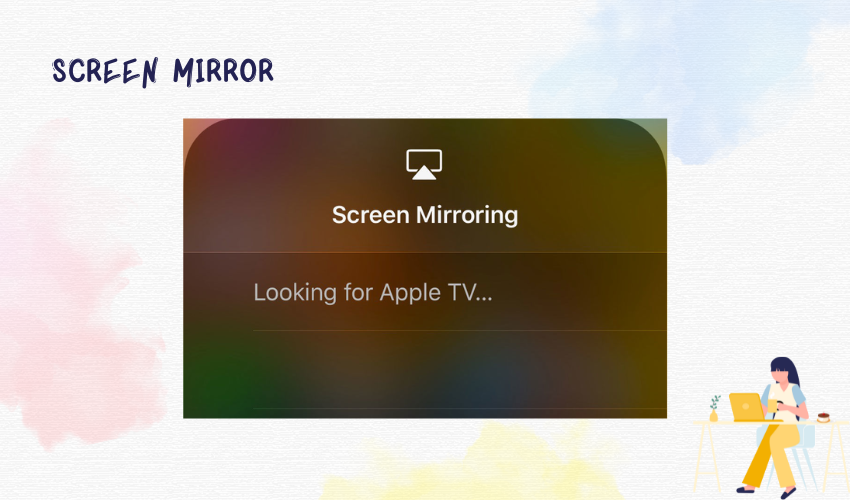
Сторонние приложения: Использование сторонних приложений для зеркалирования экрана может быть ненадежным из-за проблем совместимости или выполнения.
Аппаратные проблемы: Проблемы с оборудованием на iPhone или зеркальном устройстве, похоже, приводят к тому, что зеркалирование экрана не работает должным образом.
Ограничения потоковой передачи: Некоторые приложения или контент могут иметь ограничения на зеркалирование экрана из-за проблем с авторскими правами или безопасностью.
Помехи: Помехи от других электронных устройств или сигналов могут нарушить соединение зеркального отображения экрана.
Проблемы с AirPlay: Если вы используете AirPlay для зеркалирования экрана, причиной проблемы могут быть проблемы с протоколом AirPlay или совместимостью целевого устройства.
Временные глюки:
В некоторых случаях временный сбой или ошибка в системе может привести к сбою зеркалирования экрана.
Помните, что это всего лишь потенциальные причины проблем с зеркальным отображением экрана, а фактическая причина может варьироваться в зависимости от вашей конкретной ситуации.
2. Как исправить?
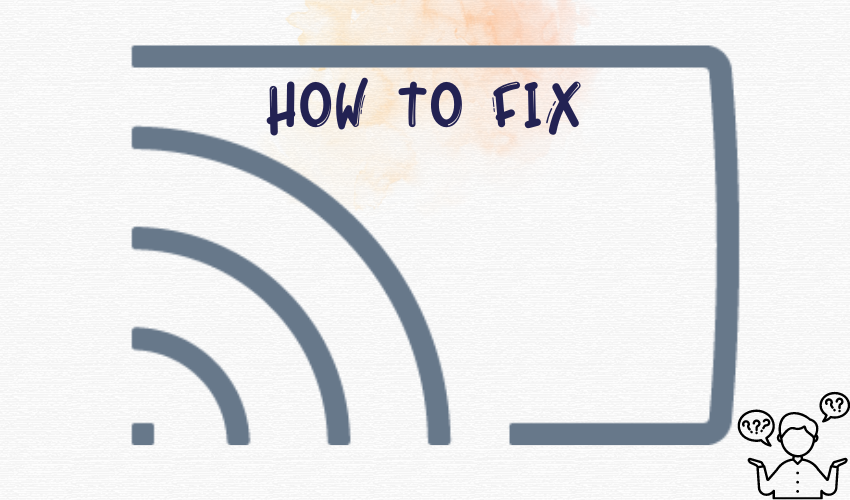
Вот несколько шагов, которые вы можете предпринять, чтобы исправить проблемы с зеркальным отображением экрана на вашем iPhone:
Проверьте совместимость и программное обеспечение
- Убедитесь, что и ваш iPhone, и целевое устройство для зеркалирования (телевизор, компьютер и т. д.) поддерживают зеркалирование экрана.
- Убедитесь, что рабочая система вашего iPhone обновлена. Перейдите в «Настройки» > «Общие» > «Обновление программного обеспечения», чтобы проверить наличие обновлений.
Подключение к сети
- Убедитесь, что ваш iPhone и зеркальное устройство подключены к одной сети Wi-Fi.
- Проверьте устойчивую и надежную организованную связь на обоих устройствах.
Перезагрузите устройства:
- Перезагрузите iPhone и целевое устройство зеркалирования, чтобы устранить любые кратковременные сбои.
Проверьте настройки AirPlay:
- Проведите пальцем вниз от правого верхнего угла вашего iPhone, чтобы попасть в Центр управления.
- Нажмите на значок «Зеркалирование экрана» или «AirPlay».
- Выберите правильное целевое устройство зеркалирования из списка.
Сброс настроек сети:
- В настройках вашего iPhone перейдите в «Общие» > «Сброс».
- Выберите «Сбросить настройки сети».
- После завершения сброса снова подключитесь к сети Wi-Fi.
Обновите приложения и устройства:
- Обновите приложения, которые вы пытаетесь зеркалировать, а также компьютерную программу на зеркальном целевом устройстве.
Проверьте наличие помех:
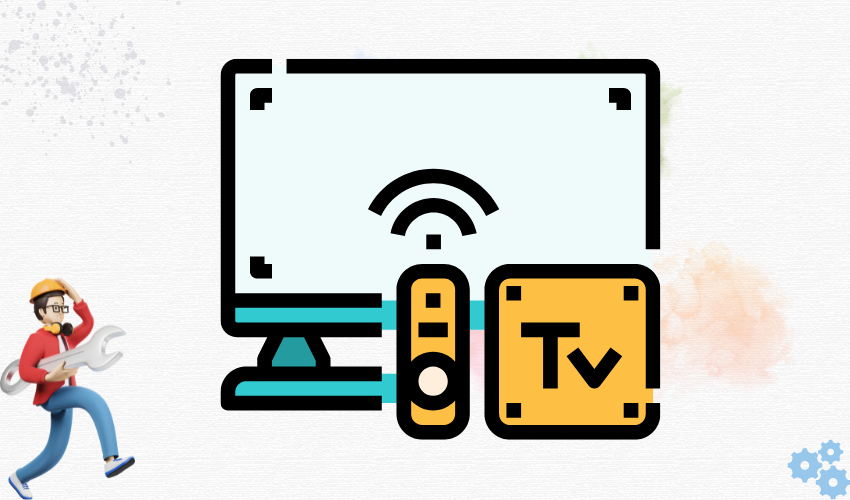
- Уберите любые электронные гаджеты, которые могут влиять на сигнал Wi-Fi.
Отключите VPN и прокси:
- Отключите любую виртуальную частную сеть (VPN) или программу-посредник на вашем iPhone, после чего повторите попытку зеркалирования экрана.
Проверьте ограничения:
- Откройте «Настройки» > «Экранное время» > «Ограничения контента и конфиденциальности».
- Убедитесь, что «Зеркалирование экрана» разрешено.
Сбросить все настройки:
- Доступ к настройкам iPhone можно получить, выбрав «Общие» > «Сброс».
- Выберите «Сбросить все настройки». Это вернет все настройки к заводским настройкам по умолчанию без удаления каких-либо ваших данных.
Контактная поддержка:
- Если ни один из вышеперечисленных шагов не помог, рассмотрите возможность обращения в службу поддержки Apple или в службу поддержки зеркального целевого устройства за помощью.
Обратите внимание, что эти действия являются общими предложениями по устранению неполадок и могут меняться в зависимости от ваших конкретных устройств и ситуации.
3. Лучшее программное обеспечение для зеркалирования экрана
Зеркало для телефона Tenorshare:
Это программное обеспечение известно своей совместимостью с различными устройствами и простотой использования.Он позволяет устройствам Android и iOS выполнять зеркальное отображение экрана.
Обеспечивает зеркалирование в реальном времени с минимальной задержкой.
Он может зеркально отображать экран вашего устройства на компьютере, что может быть полезно для знакомств, игр и многого другого.
Поддерживает как проводные, так и беспроводные соединения, в зависимости от вашего устройства и предпочтений.
AnyMiro:
AnyMiro — это гибкий инструмент зеркалирования экрана, который поддерживает множество платформ, включая Windows, macOS, Android и iOS.Он предлагает беспроводное зеркалирование, что делает его полезным для совместного использования экрана вашего устройства без использования кабелей.
Программное обеспечение также предоставляет дополнительные функции, такие как запись экрана и возможность запрашивать снимки экрана во время зеркалирования.
Пользователи регулярно отмечают его удобный интерфейс и плавную работу.
iMyFone MirrorTo:
iMyFone MirrorTo разработан специально для устройств iOS и известен своим плавным зеркалированием.Он поддерживает беспроводное зеркалирование экрана с устройств iOS на компьютер.
Пользователи могут отображать не только сам экран, но и суть отдельных приложений.
Он предлагает различные варианты записи экрана, включая возможность записи звука рядом с видео.
Выбирая лучшее программное обеспечение для зеркалирования экрана для ваших нужд, учитывайте такие переменные, как совместимость с вашими устройствами, простота использования, дополнительные функции (например, запись) и отзывы клиентов. Прежде чем совершать покупку, полезно попробовать пробные формы или бесплатные адаптации этих альтернатив программного обеспечения, чтобы увидеть, какое из них лучше всего подходит для вас.
4. Как использовать AnyMiro для зеркального отображения экрана?
Шаг 1. Загрузите и запустите AnyMiro
Загрузите и установите AnyMiro компьютерная программа на вашем компьютере.
Шаг 2. Выберите «Зеркало iPhone/iPad».

Откройте программное обеспечение AnyMiro на своем компьютере и найдите опцию «Зеркалировать iPhone» или «Зеркалировать iPad». Нажмите на этот вариант, чтобы активировать дескриптор зеркального отображения вашего iPhone.
Шаг 3. Подключите iPhone к ПК
Используйте кабель Lightning, чтобы подключить iPhone к USB-порту вашего компьютера. Гарантии заключаются в использовании подходящего кабеля, соединение USB которого безопасно.
Шаг 4. Доверьтесь этому компьютеру
На вашем iPhone вы можете увидеть провокацию с вопросом, верите ли вы этому компьютеру. Нажмите на вариант «Доверять», чтобы установить связь между вашим iPhone и компьютером. Этот шаг имеет решающее значение для эффективного зеркалирования.
Шаг 5: Подождите подключения
Нажав «Доверять», подождите пару секунд. Программное обеспечение AnyMiro должно обнаружить ваш iPhone и создать зеркальную ассоциацию. Как только связь будет создана, вы должны увидеть экран своего iPhone на своем компьютере.
5. Итог
Проблемы с зеркалированием экрана на iPhone могут быть связаны с различными компонентами, такими как совместимость устройств, проблемы с расположением, конфликты компьютерных программ или несоответствия настроек. Эти проблемы могут нарушить постоянный обмен данными с внешними устройствами. Поняв потенциальных виновников, вы расследуете такие шаги, как проверка совместимости, настройка настроек системы и обеспечение правильных настроек. В случае, если проблемы не исчезнут, поддержка или изучение специальных программных вариантов может помочь решить эти проблемы и восстановить удобство зеркального отображения экрана.



